Cách chụp màn hình iPhone đơn giản và nhanh nhất từ A-Z cho các dòng máy
Cách chụp màn hình iPhone không chỉ là một thủ thuật thông thường, mà còn là một kỹ năng cần thiết cho mọi người dùng iPhone, từ việc ghi lại thông tin quan trọng cho đến việc lưu giữ hình ảnh yêu thích hoặc chia sẻ những khoảnh khắc đặc biệt. Dù bạn đang sở hữu phiên bản iPhone cũ hay mới nhất, bài viết này FPT Shop sẽ hướng dẫn bạn từng bước cụ thể để nắm vững cách thực hiện một cách nhanh chóng và thành công 100%.
Chụp ảnh màn hình iPhone là gì?
Chụp ảnh màn hình trên iPhone là cách bạn lưu lại ảnh màn hình từ chiếc điện thoại của mình, việc này không chỉ giúp bạn lưu lại thông tin nhanh chóng mà còn là cách chia sẻ nội dung màn hình của bạn với người khác một cách dễ dàng. Tuy nhiên, không phải ai cũng biết cách thực hiện đúng cách, đặc biệt là khi Apple cập nhật tính năng và cách thức hoạt động qua từng thế hệ iPhone.
Bạn đang xem: Cách chụp màn hình iPhone đơn giản và nhanh nhất từ A-Z cho các dòng máy
/fptshop.com.vn/uploads/images/tin-tuc/73672/Originals/hinh-anh-cach-chup-man-hinh-iphone.jpg)
Tại sao phải chụp màn hình iPhone?
Chụp màn hình iPhone không chỉ là cách để lưu giữ nhanh chóng hình ảnh hiển thị trên điện thoại. Nó còn là một công cụ đắc lực cho công việc, học tập, và nhiều mục đích khác như:
- Lưu trữ thông tin: Cần lưu lại thông tin quan trọng một cách nhanh chóng? Chụp màn hình sẽ giúp bạn lưu lại mọi chi tiết mà không cần ghi chép thủ công.
- Hỗ trợ kỹ thuật: Khi gặp sự cố với thiết bị, một bức ảnh chụp màn hình có thể giúp đội ngũ hỗ trợ hiểu rõ vấn đề bạn đang gặp phải.
- Chia sẻ nhanh chóng: Muốn chia sẻ một đoạn bài viết, hình ảnh, hay thông tin cài đặt? Chụp màn hình và gửi nó đi trong vài giây.
- Tạo tài liệu hướng dẫn: Các bức ảnh chụp màn hình có thể kết hợp lại để tạo thành tài liệu hướng dẫn chi tiết và dễ hiểu.
- Lưu giữ kỷ niệm: Chụp lại khoảnh khắc trên mạng xã hội hay trong các ứng dụng mà bạn không thể tải xuống.
- Giữ chứng cứ: Trong một số tình huống, chụp màn hình có thể giúp bạn giữ lại bằng chứng cần thiết cho các giao dịch hoặc mục đích pháp lý.
- Nâng cao năng suất: Giúp tổ chức thông tin hiệu quả hơn khi làm việc với nhiều nguồn thông tin cùng lúc.
Chức năng chụp màn hình trên iPhone giúp việc lưu trữ và chia sẻ thông tin trở nên thuận tiện và nhanh chóng, là một phần không thể thiếu trong cuộc sống hiện đại.
/fptshop.com.vn/uploads/images/tin-tuc/73672/Originals/hinh-anh-cach-chup-man-hinh-iphone%20(1).jpg)
Top 6 cách cap màn hình iPhone
1. Cách chụp màn hình iPhone không có nút Home
Chụp màn hình trên các dòng iPhone không có nút Home, như iPhone X trở lên, thực hiện thông qua việc sử dụng nút nguồn (hoặc nút sườn) và nút tăng âm lượng. Dưới đây là hướng dẫn chi tiết cách thực hiện:
- Bước 1: Đảm bảo màn hình iPhone của bạn hiển thị nội dung mà bạn muốn chụp lại.
- Bước 2: Thao tác nhanh bằng cách nhấn đồng thời nút nguồn (ở cạnh phải của thiết bị) và nút tăng âm lượng (ở cạnh trái). Màn hình sẽ nháy lên, kèm theo âm thanh chụp ảnh (nếu âm thanh không bị tắt), tức là bạn đã chụp màn hình thành công.
- Bước 3: Ảnh chụp màn hình sẽ xuất hiện ở góc dưới cùng bên trái màn hình ngay sau khi chụp. Bạn có thể chạm vào ảnh để xem và chỉnh sửa nếu cần. Nếu bạn không muốn chỉnh sửa ngay, ảnh sẽ tự động lưu vào album “Ảnh chụp màn hình” trong ứng dụng Ảnh sau vài giây.
/fptshop.com.vn/uploads/images/tin-tuc/73672/Originals/hinh-anh-cach-chup-man-hinh-iphone%20(2).jpg)
Việc chụp màn hình trên các dòng iPhone không có nút Home là một thao tác đơn giản nhưng cần được thực hiện một cách nhanh chóng và chính xác để đảm bảo bạn có được ảnh chụp màn hình iPhone mong muốn.
2. Cách chụp màn hình iPhone đời cũ với phím Home cứng
Nếu bạn đang sử dụng một mẫu iPhone cũ hơn, như iPhone 8 hoặc các phiên bản trước đó, quy trình chụp màn hình rất đơn giản nhưng cực kỳ hữu ích. Dưới đây là các bước để bạn có thể chụp màn hình một cách dễ dàng:
- Bước 1: Nhấn và giữ nút nguồn một cách chắc chắn và đồng thời nhanh chóng nhấn nút Home.
- Bước 2: Bạn sẽ nghe thấy âm thanh của camera hoặc thấy màn hình nhấp nháy, điều này cho biết ảnh chụp màn hình đã được thực hiện.
- Bước 3: Sau khi chụp, ảnh chụp màn hình sẽ tự động được lưu trong ứng dụng Ảnh. Bạn có thể chạm vào thumbnail nhỏ xuất hiện ở góc dưới cùng bên trái màn hình ngay sau khi chụp để chỉnh sửa hoặc chia sẻ ảnh đã chụp.
/fptshop.com.vn/uploads/images/tin-tuc/73672/Originals/hinh-anh-cach-chup-man-hinh-iphone%20(3).jpg)
Lưu ý:
- Nếu bạn không thể chụp màn hình, hãy kiểm tra xem các nút của bạn có bị kẹt hoặc hư hỏng không.
- Đảm bảo rằng bạn không nhấn quá lâu khiến thiết bị của bạn được chuyển sang chế độ tắt nguồn hoặc Siri được kích hoạt.
Xem thêm : Cấu trúc as soon as trong tiếng Anh đầy đủ nhất
Chúng ta thường không nghĩ nhiều đến các thao tác cơ bản như chụp màn hình, nhưng đôi khi chính những tính năng nhỏ này lại tạo nên sự tiện lợi lớn trong cuộc sống hàng ngày. Đối với những người dùng đã quen thuộc với iPhone, đây có thể là thông tin cũ, nhưng nó là bước đầu tiên quan trọng để làm chủ thiết bị của bạn.
3. Cách chụp màn hình iPhone bằng nút Home ảo
Dùng nút Home ảo thông thường
Ngoài cách chụp màn hình iPhone thông thường chúng ta cũng có thể sử dụng nút Home ảo để chụp màn hình cực nhanh. Các bước như sau để cài đặt:
- Bước 1: Truy cập phần Cài đặt > Trợ năng
- Bước 2: Chọn mục Cảm ứng > AssistiveTouch > Gạt phần công tắc để bật nút Home ảo lên.
- Bước 3: Sau khi đã chắc chắn bật tính năng AssistiveTouch trên điện thoại iPhone. Bạn có thể ấn vào nút Home ảo trên màn hình, sau đó chọn mục Thiết bị, chọn Thêm và bấm vào Chụp ảnh màn hình để hoàn tất cài đặt.
/fptshop.com.vn/uploads/images/tin-tuc/73672/Originals/hinh-anh-cach-chup-man-hinh-iphone%20(6).jpg)
Sau đó, mỗi lần muốn chụp màn hình bạn chỉ cần bấm vào nút Home ảo và bấm vào Chụp ảnh màn hình, ảnh sẽ tự động được lưu vào thư viện ảnh của bạn.
Dùng nút Home ảo chạm một/hai lần hoặc giữ
- Bước 1: Thực hiện các bước cài đặt tương tự như cách cài đặt đã hướng dẫn ở trên (Cài đặt > Trợ năng > Cảm ứng > Bật chế độ AssistiveTouch).
- Bước 2: Ở phần tác vụ tùy chỉnh và chọn Chạm một lần/Chạm hai lần/Nhấn giữ.
- Bước 3: Tại đây một danh sách các tác vụ tùy chỉnh sẽ được hiện lên, tại đây bạn chọn Chụp ảnh màn hình.
- Bước 4: Để chụp màn hình iPhone, bạn chỉ cần chạm vào nút Home trên màn hình số lần như cài đặt là hệ thống đã ghi nhận ảnh chụp màn hình.
/fptshop.com.vn/uploads/images/tin-tuc/73672/Originals/hinh-anh-cach-chup-man-hinh-iphone%20(7).jpg)
4. Cách chụp màn hình iPhone bằng cách gõ mặt sau từ iOS 14
Tính năng “Chạm vào mặt sau” (Back Tap) được giới thiệu đến các tín đồ nhà “Táo” từ iOS 14, cho phép người dùng thực hiện các thao tác nhất định bằng cách gõ nhẹ vào mặt sau của iPhone. Dưới đây là cách thiết lập và sử dụng tính năng này để chụp màn hình:
- Bước 1: Trên màn hình chính của iPhone, tìm và mở ứng dụng Cài Đặt > Truy cập Trợ Năng > Chọn Cảm ứng.
- Bước 2: Kéo xuống dưới cùng của menu Cảm ứng và chọn Chạm vào mặt sau (Back Tap).
- Bước 3: Bạn có thể chọn Chạm hai lần hoặc Chạm ba lần để thiết lập số lần chạm cần thiết. Sau đó bạn sẽ thấy một danh sách các chức năng. Kéo xuống và chọn Chụp màn hình.
/fptshop.com.vn/uploads/images/tin-tuc/73672/Originals/hinh-anh-cach-chup-man-hinh-iphone%20(8).jpg)
Sau khi đã thiết lập, bạn chỉ cần gõ nhẹ hai lần hoặc ba lần (tùy theo cách bạn đã cài đặt) vào mặt sau của iPhone để thực hiện chụp ảnh màn hình iPhone.
Lưu ý:
- Đảm bảo bạn gõ vào mặt sau của điện thoại chứ không phải vào camera.
- Gõ nhẹ nhưng với đủ lực để hệ thống nhận diện.
- Tính năng này có thể không hoạt động nếu bạn đang sử dụng ốp lưng dày hoặc không truyền lực gõ tốt.
- Gõ mặt sau để chụp màn hình là một tính năng tiện ích, giúp việc lấy ảnh nhanh chóng và dễ dàng, mà không cần phải sử dụng đến các nút vật lý, đặc biệt hữu ích khi bạn chỉ có một tay tự do.
/fptshop.com.vn/uploads/images/tin-tuc/73672/Originals/hinh-anh-cach-chup-man-hinh-iphone%20(5).jpg)
5. Cách chụp ảnh màn hình iPhone bằng Siri
Để chụp ảnh màn hình iPhone sử dụng Siri, bạn chỉ cần thực hiện một vài bước đơn giản. Dưới đây là cách làm:
- Bước 1: Nếu bạn đang sử dụng iPhone có nút Home, giữ nút Home để kích hoạt Siri. Đối với iPhone không có nút Home, giữ nút nguồn ở cạnh bên hoặc bạn có thể dùng lệnh “Hey Siri” nếu đã kích hoạt tính năng này trong cài đặt.
- Bước 2: Sau khi Siri được kích hoạt, bạn chỉ cần nói “Hey Siri, take a screenshot” để Siri thực hiện việc đó giúp bạn.
- Bước 3: Khi lệnh đã được Siri nhận diện, ảnh chụp màn hình sẽ được tự động chụp và lưu vào album Ảnh trên iPhone của bạn.
/fptshop.com.vn/uploads/images/tin-tuc/73672/Originals/hinh-anh-cach-chup-man-hinh-iphone%20(4).jpg)
Lưu ý:
- Đảm bảo Siri đã được kích hoạt trên iPhone của bạn trước khi thử các bước trên.
- Nếu Siri không nhận diện lệnh của bạn, hãy thử nói rõ ràng và chính xác hơn.
- Trong một số trường hợp, Siri có thể yêu cầu bạn mở khóa iPhone trước khi thực hiện lệnh chụp màn hình.
Sử dụng Siri để chụp màn hình là một cách thức tiện lợi, giúp bạn có thể nhanh chóng lưu lại những thông tin hiển thị trên màn hình mà không cần phải dùng tay hay bất kì cú chạm nào.
6. Cách quản lý ảnh chụp màn hình iPhone
Tất cả hình ảnh chụp màn hình iPhone sẽ được lưu vào Cuộn camera của máy. Bạn chỉ cần mở thư mục Ảnh lên là có thể thấy các bức ảnh chụp mới nhất của bạn.
Tìm ảnh chụp màn hình
- Mở ứng dụng Ảnh trên iPhone.
- Tìm thư mục “Ảnh chụp màn hình”, nơi tự động lưu tất cả ảnh chụp màn hình của bạn.
Chỉnh sửa ảnh chụp màn hình
- Chọn ảnh bạn muốn chỉnh sửa từ thư mục.
- Nhấn vào “Chỉnh sửa” để cắt, xoay, thêm văn bản, hoặc sử dụng các công cụ chỉnh sửa khác.
Xóa ảnh chụp màn hình không cần thiết
- Trong thư mục “Ảnh chụp màn hình”, chạm và giữ ảnh bạn muốn xóa sau đó chọn “Xóa ảnh” để giải phóng không gian lưu trữ.
/fptshop.com.vn/uploads/images/tin-tuc/73672/Originals/hinh-anh-cach-chup-man-hinh-iphone%20(9).jpg)
Ưu nhược điểm của từng cách chụp màn hình iPhone
Tuy phương pháp chụp ảnh màn hình iPhone bằng cách sử dụng tổ hợp phím cứng sẽ rất nhanh gọn, bù lại sẽ có thể làm lờn nút bấm trên thiết bị. Còn phương pháp chụp ảnh màn hình iPhone bằng nút Home ảo Assistive Touch ảo thì không gây “tổn hại” cho phím bấm nhưng lại đòi hỏi nhiều bước thực hiện hơn. Chính xác là 4 bước như sau: Assistive Touch > Thiết bị > Thêm > Chụp ảnh màn hình.
Có thể bạn sẽ bỏ lỡ những khoảnh khắc cần chụp khi sử dụng phim Home ảo. Vì vậy, bạn nên sử cách chụp màn hình iPhone bằng nút Home ảo thường ngày, riêng những trường hợp cấp bách thì bạn mới dùng đến phím tắt để giảm thiểu sự hao mòn cho thiết bị nhé.
Tạm kết
Dù là sử dụng cách chụp màn hình iPhone nào đi chăng nữa, bạn cũng có thể thực hiện vô cùng dễ dàng và nhanh chóng. Cảm ơn quý độc giả đã theo dõi bài viết và chúc bạn thành công với những hướng dẫn trên.
Xem thêm:
- 3 cách chụp màn hình Samsung đơn giản, nhanh gọn nhất
- 5 cách chụp màn hình trên laptop Windows 10
Ngày nay mỗi chiếc iPhone ra đời, các tính năng ngày càng được cải thiện tiện lợi hơn cho người dùng. Đừng quên cập nhật những mẫu iPhone hiện đại nhất để nâng cao trải nghiệm Apple của mình. Khám phá tại đây!
Điện thoại iPhone mới nhất
Nguồn: https://duhochanquocchd.edu.vn
Danh mục: Khám Phá

/fptshop.com.vn/uploads/images/tin-tuc/172854/Originals/etc-la-gi-5.jpg)







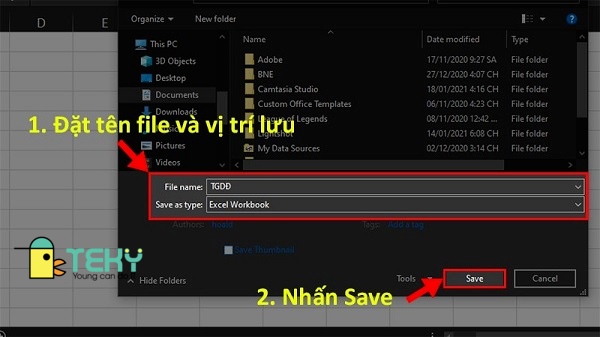
/fptshop.com.vn/uploads/images/tin-tuc/157192/Originals/9d04a72da61fbc4f5eb0257c915f633e_jpg_wh860.jpg)




